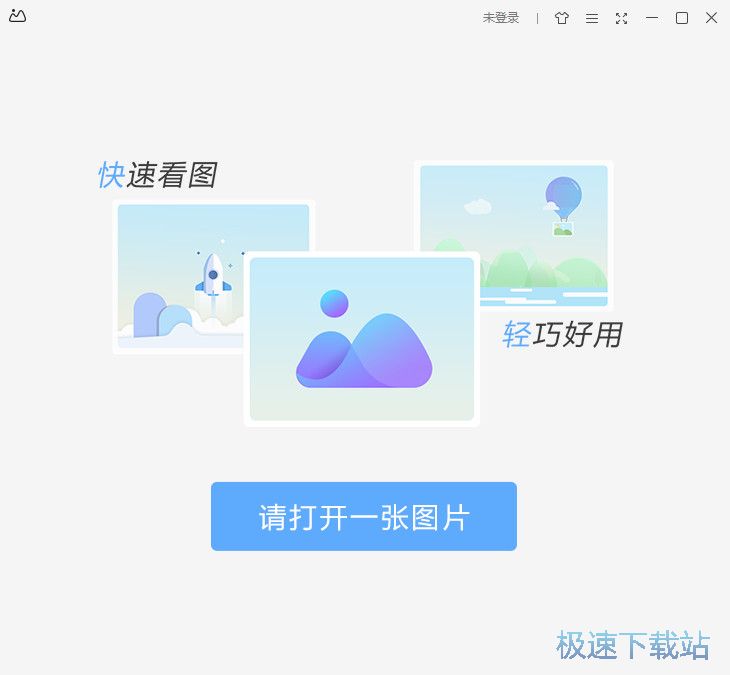WPS图片打印排版和快速抠图教学
时间:2020-12-02 14:41:17 作者:无名 浏览量:55
WPS图片是WPS官方推出的一款纯净看图软件,WPS看图依然是继承了极致简介的设计,但是功能丰富实用,为用户提供了非常多人性化的图片编辑工具,一键抠图,支持图片批量编辑,一键输出为PDF图片文档,WPS图片软件永久无广告,提供纯净的看图体验和视觉享受,一键唤起应用中心,5类图片工具,30余种图片应用,任性使用,大图秒开,高效响应,快速看图,支持CMYK模式看图,还原图片真实画质!

WPS图片功能特点:
1、图片美化工具:
可同时对图片进行裁剪、旋转、调色、滤镜、马赛克、添加水印、高清优化等,满足你对图片美化的所有幻想
2、批量处理工具:
效率神器,支持同时对多张图片进行重命名、旋转、格式转换、压缩、修改尺寸,添加水印、打印等
WPS图片使用常见问题
WPS图片支持的图片格式
WPS图片支持BMP、JPG、GIF、TIF、PNG、ICO、SVG、WEBP、RAW、XBM、XPM、WDP、TGA、WMF、EMF、PSD、PSB、XMIND等18种专业图片格式的高清查看
如何对图片进行打印排版:
1.用户在电脑中下载安装好打WPS图片后,请点击桌面的快捷方式打开并运行本软件,进入到软件的主页面,如下图所示,然后在页面的右上角点击应用中心进入相关页面,然后点击使用工具打开工具面板栏,在里面我们选择打印排版,启动打印排版工具:

WPS图片打印排版和快速抠图教学图2
2.然后我们就会自动进入到打印排版页面,如下图所示。进入到该页面后,用户可以调整图片的大小,具体尺寸,然后勾选适应纸张,然后调整图片的位置,点击自由控制,设置图片的旋转角度,进行打印排版:

WPS图片打印排版和快速抠图教学图3
3.排版完成后,点击打印,即可进入打印流程(打印时要正确设置打印机和纸张尺寸。
如何快速抠图:
1.点击应用中心-实用工具-抠图, 启动抠图工具:

WPS图片打印排版和快速抠图教学图4
2.进入抠图界面后,使用蓝色笔刷 ,画在想要保留的部分;使用红色笔刷 ,画在想要剔除的部分。不断重复上述步骤,直到抠图结果满意为止,如果有进一步的需要,可以加个背景色,让效果更清晰。

WPS图片打印排版和快速抠图教学图5
3.抠图完成后,点击保存图片,完成抠图
WPS图片 3.0.0.5 官方版
- 软件性质:国产软件
- 授权方式:免费版
- 软件语言:简体中文
- 软件大小:19306 KB
- 下载次数:14239 次
- 更新时间:2020/12/2 6:59:40
- 运行平台:WinAll...
- 软件描述:WPS图片是一款由金山软件推出的看图软件+图片处理利器,它可以打开各种图片文件,... [立即下载]
相关资讯
相关软件
电脑软件教程排行
- 怎么将网易云音乐缓存转换为MP3文件?
- 比特精灵下载BT种子BT电影教程
- 微软VC运行库合集下载安装教程
- 土豆聊天软件Potato Chat中文设置教程
- 怎么注册Potato Chat?土豆聊天注册账号教程...
- 浮云音频降噪软件对MP3降噪处理教程
- 英雄联盟官方助手登陆失败问题解决方法
- 蜜蜂剪辑添加视频特效教程
- 比特彗星下载BT种子电影教程
- 好图看看安装与卸载
最新电脑软件教程
- 搜狗音乐盒怎么用?新手使用图文教程
- 诺顿杀毒软件免费版使用常见问题与解答
- 蘑菇街刷喜欢刷粉丝大师使用教学
- 米多客如何使用?微信公众号使用方法
- 卡巴斯基试用版功能特点和安装教学
- 九度淘宝直通车点击软件功能特点和安装教程...
- 今目标使用指南——企业设置图文教程
- 好股道股票投资软件下载安装教程
- ip精灵官网官方下载
- 呱呱k歌伴侣新手使用图文教程
软件教程分类
更多常用电脑软件
更多同类软件专题